-
【Wins+VSCode】配置C++开发环境
1、安装vscode
官网下载就可以了,免费的: https://code.visualstudio.com/
2、安装中文包和c++扩展包
直接在左侧找到扩展按键,安装c++扩展包:

3、安装c++编译工具:g++
直接安装 https://sourceforge.net/projects/mingw-w64/files/
再把安装好的mingw加入系统环境变量:

验证是否安装成功:

4、运行代码测试
新建测试文件:
#includeusing namespace std; int main() { cout << "hello world" << endl; return 0; } - 1
- 2
- 3
- 4
- 5
- 6
- 7
点击以调试/非调试模式运行:
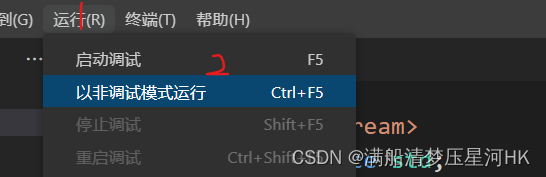
选GDB:
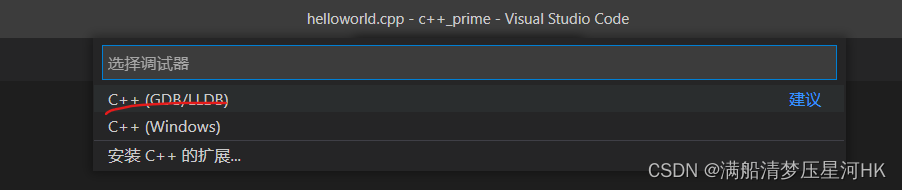
选g++:

这个时候就可以正常运行显示结果了,程序可以正常执行,调试、运行都可以。

但是细心的同学可以发现,在左侧文件此时多了两个文件:lauch.json、tasks.json。这是两个非常重要的文件,是整个开发的重点配置,需要好好了解清楚他们是干嘛的。5、lauch.json
功能:用于添加gdb调试任务,运行可执行文件。
初始化生成:
{ // 使用 IntelliSense 了解相关属性。 // 悬停以查看现有属性的描述。 // 欲了解更多信息,请访问: https://go.microsoft.com/fwlink/?linkid=830387 "version": "0.2.0", "configurations": [ { "name": "g++.exe - 生成和调试活动文件", "type": "cppdbg", "request": "launch", "program": "${fileDirname}\\${fileBasenameNoExtension}.exe", // 调用的exe名,要与tasks生成的exe名一致 "args": [], "stopAtEntry": false, "cwd": "${fileDirname}", "environment": [], "externalConsole": false, // // 决定输出是单独外部黑窗口显示,还是在IDE里终端黑窗口显示 "MIMode": "gdb", "miDebuggerPath": "D:\\mingw64\\bin\\gdb.exe", "setupCommands": [ { "description": "为 gdb 启用整齐打印", "text": "-enable-pretty-printing", "ignoreFailures": true }, { "description": "将反汇编风格设置为 Intel", "text": "-gdb-set disassembly-flavor intel", "ignoreFailures": true } ], "preLaunchTask": "C/C++: g++.exe 生成活动文件" // 此项命名需要与tasks.json中的label项命名一致,作用是每次调用launch时会先调用tasks.json,从而不用自己每次都ctrl+shift+b手动生成最新任务后,才能调用launch } ] }- 1
- 2
- 3
- 4
- 5
- 6
- 7
- 8
- 9
- 10
- 11
- 12
- 13
- 14
- 15
- 16
- 17
- 18
- 19
- 20
- 21
- 22
- 23
- 24
- 25
- 26
- 27
- 28
- 29
- 30
- 31
- 32
- 33
- 34
- 35
【参数】
- program:为要调试程序的路径;
- args:运行时添加的参数;
- stopAtEntry:默认False,True则会在函数入口中赞停;
- externalConsole:是否在外部控制外运行,设置为true会弹出windows的运行窗口;
5. miDebuggerPath:本机的gbd调试器的路径; - setupCommands:启动调试前为GDB调试器设置相应的命令;
7. preLaunchTask:运行调试前执行的任务填写task.json文件里面的任务名(label项);
6、tasks.json
功能:相当于gcc编译步骤汇总,也可以调用makefile,最终生成可执行文件。
描述了需要调用什么命令来执行任务,相当于直接在命令行cmd中执行命令。对应到c++开发,就是程序构建的过程。
初始化生成:
{ "tasks": [ { "type": "cppbuild", "label": "C/C++: g++.exe 生成活动文件", // 需与lauch.json中"preLaunchTask"项命名一致 "command": "D:\\mingw64\\bin\\g++.exe", "args": [ "-fdiagnostics-color=always", "-g", "${file}", "-o", "${fileDirname}\\${fileBasenameNoExtension}.exe" // 输出exe名,要与launch中调用的program项命名一致 ], "options": { "cwd": "${fileDirname}" }, "problemMatcher": [ "$gcc" ], "group": { "kind": "build", "isDefault": true }, "detail": "调试器生成的任务。" } ], "version": "2.0.0" }- 1
- 2
- 3
- 4
- 5
- 6
- 7
- 8
- 9
- 10
- 11
- 12
- 13
- 14
- 15
- 16
- 17
- 18
- 19
- 20
- 21
- 22
- 23
- 24
- 25
- 26
- 27
- 28
【参数配置】
- label:此任务的名称,会被
lanch.json中的preLaunchTask所使用; - command:执行的命令,如果时C++开发,就是
g++,gcc这些构建命令,这里一半写系统的环境变量中的g++地址; - args:执行命令时的输入参数,g++一般就采用默认的;
7、问题
关注上面的加黑的几个参数,配置好了一般不会有什么问题。
7.1、找不到gcc任务
tasks.json里的label名字和launch.json中的preLaunchTask名字没对应上,导致编译后launch不到对应exe。
分析:tasks.json是编译,launch.json是运行exe,tasks.json在lanuch之前。tasks里的label一定要跟launch.json中的preLaunchTask名字对应一致。否则会报找不到gcc任务错误。
Reference
-
相关阅读:
JSP高校考勤管理系统免费源代码+LW
记一次查找投稿期刊的过程
2021年软件测试面试题大全
SQL基础知识
Python中的接口是什么?
CSS实现空心的“尖角”
测试.net文字转语音模块System.Speech
ECharts图表库入门
R语言ggplot2可视化:使用ggpubr包的ggboxplot函数可视化分组箱图、使用change_palette函数同时改变可视化图像的线条色和填充色
易云维®工厂能耗管理平台系统方案,保证运营质量,推动广东制造企业节能减排
- 原文地址:https://blog.csdn.net/qq_38253797/article/details/127873693
